PCが再起動し続ける:修正方法は?
公開: 2018-04-06この問題をすばやく修正する
Auslogicsの専門家チームによって開発された安全な無料ツールを使用してください。
- 使いやすい。 ダウンロードして実行するだけで、インストールは必要ありません。
- 安全な。 当社のソフトウェアはCNETで紹介されており、SilverMicrosoftパートナーです。
- 無料。 つまり、完全に無料のツールです。
Auslogicsの詳細を参照してください。 EULAとプライバシーポリシーを確認してください。
新しいページをめくると、誰にとっても新鮮になります。 新しい家に引っ越したり、転職したり、趣味を試したりするときでも、何かを始めることで、日常生活に新鮮なシーンをもたらすことができます。 一方で、新しいことだけを適度に試すようにしたいでしょう。 結局のところ、あまりにも多くのものは健康的ではありません。
同じことがあなたのコンピュータにも当てはまります。 パフォーマンスが通常より遅いと思われる場合は、システムファイルとプログラムを新たに起動するために再起動することをお勧めします。 ただし、コンピュータが警告なしに自動的に再起動した場合はどうなりますか? 再起動ループでスタックしているように見える場合はどうすればよいですか? さて、あなたがしなければならない最初のことは落ち着いて、私たちのガイドを読むことです。 この記事では、コンピュータが再起動し続ける問題を修正する方法を説明します。
PS記事全体を読みたくない場合は、ここで簡単な修正を示す短いビデオを見ることができます。
コンピュータが再起動し続ける理由
この問題の背後には多くの理由があります。 これは、ドライバの破損、ハードウェアの障害、マルウェア感染など、さまざまな問題の結果である可能性があります。 コンピュータを再起動ループに陥らせる原因を正確に特定するのは難しい場合があります。 ただし、多くのユーザーから、Windows10の更新プログラムをインストールした後に問題が発生したとの報告があります。 このエラーは非常に一般的であるため、修正する方法もたくさんあります。 そうは言っても、Windows10で再起動ループを修正するのに役立ついくつかの解決策を以下にリストしました。
方法1:自動再起動を無効にする
Windows 10の更新後に無限の再起動ループを修正する場合、最初に行う必要があるのは、自動再起動機能を無効にすることです。 これにより、コンピューターの再起動を一時的に停止できます。 このようにして、問題を永続的に解決する他の方法を効率的に試すことができます。 手順は次のとおりです。
- コンピューターの電源を入れます。
- Windowsロゴが表示される前に、F8キーを押し続けます。 これにより、ブートメニューが表示されます。
- セーフモードを選択します。
- セーフモードでコンピュータを起動し、Windowsキー+ Rを押します。
- 実行ダイアログで「sysdm.cpl」(引用符なし)と入力し、[OK]をクリックします。
- [詳細設定]タブに移動します。
- [スタートアップとリカバリ]セクションで、[設定]ボタンをクリックします。
- [システム障害]の下に[自動的に再起動する]オプションがあります。 チェックされている場合は、選択を解除します。 「システムログにイベントを書き込む」の横のボックスを選択する必要があることに注意してください。 この機能は、システムで発生した問題を記録します。
- [OK]をクリックして変更を保存します。
すでに述べたように、これはWindows 10の再起動ループを一時的に修正するだけです。そのため、以下の方法に進むことをお勧めします。
方法2:不良レジストリファイルを削除する
指示に従う前に、間違いなくプロセスを完了できることを完全に確信している必要があります。 Windowsレジストリは機密性の高いデータベースであることに注意してください。 カンマの置き忘れでさえ、コンピュータに損傷を与える可能性があります。 そのため、Auslogics RegistryCleanerのようなワンクリックソリューションを選択することをお勧めします。 このフリーウェアは、重複または破損したレジストリファイルを自動的に検索します。 ボタンをクリックするだけで、Windows10の更新後の無限の再起動ループを修正できます。

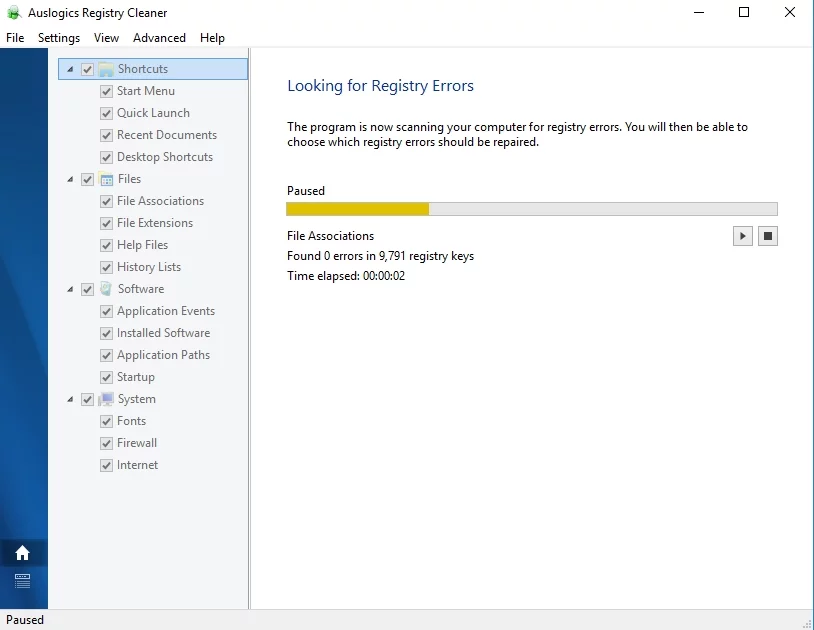
一方、手動で行う場合は、以下の手順に従ってください。
- 検索アイコンをクリックします。
- 「regedit」(引用符なし)と入力し、Enterキーを押します。
- 次のパスに移動します:HKEY_LOCAL_MACHINE \ SOFTWARE \ Microsoft \ Windows NT \ CurrentVersion \ ProfileList
- 変更を加える前に、まずレジストリのバックアップを作成してください。 これにより、間違いを簡単に元に戻すことができます。
- ProfileList IDを参照し、ProfileImagePathを持つIDに注意してください。 見つかった場合は削除します。
- レジストリエディタを終了します。
- コンピュータを再起動し、問題が修正されたかどうかを確認します。
方法3:ドライバーを更新する
ドライバが古くなっていると、コンピュータが再起動ループでスタックする可能性があります。 これは、デバイスがシステムと適切に通信できないためです。 そのため、ドライバーが最新であるかどうかを確認することが重要です。 これは手動で行うか、Auslogics DriverUpdaterなどのワンクリックツールを使用して行うことができます。
ドライバーを手動で更新することを選択した場合は、かなりの時間を費やす必要があります。 コンピュータに適したバージョンを入手するには、製造元のWebサイトにアクセスし、ドライバインストーラを精査する必要があります。 言うまでもなく、これには時間がかかる場合があります。 これが、Auslogics DriverUpdaterの使用をお勧めする理由です。 このツールは、システムを自動的に検出し、互換性のあるドライバーを検索します。 ボタンを1回クリックするだけで、ドライバーを最新のメーカー推奨バージョンに更新できます。
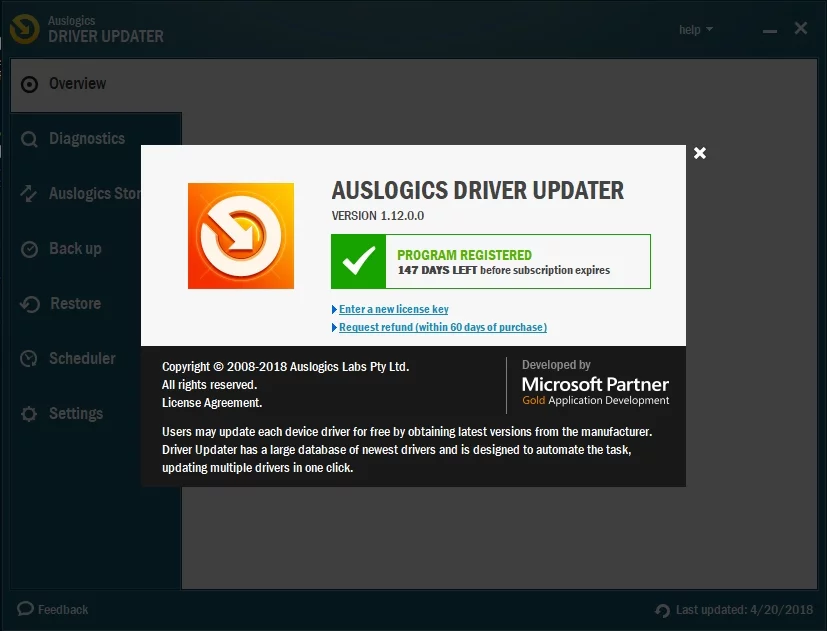
方法4:ハードウェアの問題を確認する
場合によっては、ハードウェアの障害が原因でコンピュータが再起動し続けることがあります。 チェックする必要のあるハードウェアの問題のいくつかをリストしました。
羊
問題は、ランダムアクセスメモリ(RAM)が原因である可能性があります。 RAMとスロットの状態を確認してください。 スロットからRAMを取り外し、両方を慎重に清掃します。 RAMを元に戻し、問題が解決するかどうかを確認します。
CPU
過熱すると、コンピュータが再起動ループでスタックする可能性もあります。 そのため、CPUが正しく機能しているかどうかを確認する必要があります。 CPUからほこりを取り除き、ファンとその周辺がきれいであることを確認するのが最善です。 この後、コンピュータの電源を入れて、問題の確認が解決されました。
外部デバイス
すべての外部デバイスのプラグを抜きます。 その後、コンピュータの電源を入れて、再起動ループに入っていないかどうかを確認します。 ユニットが正常に機能している場合は、外部デバイスの1つに問題があるはずです。 一度に1つずつ接続し直すことで、正確に識別できます。 すべてのデバイスの後でコンピュータを再起動して、問題の原因を特定してください。
方法5:ウイルスまたはマルウェアのスキャン
コンピュータがウイルスまたはマルウェアに感染している可能性があります。そのため、コンピュータは再起動を続けます。 Windows Defenderを使用して、完全なウイルススキャンを実行できます。 一方、より包括的なウイルス/マルウェアチェックが必要な場合は、AuslogicsAnti-Malwareなどの一流のセキュリティソフトウェアを使用できます。 システムとレジストリをチェックし、悪意のあるアイテムを探します。 ツールでウイルスやマルウェアを駆除した後、コンピュータを再起動して、問題が解決したかどうかを確認できます。
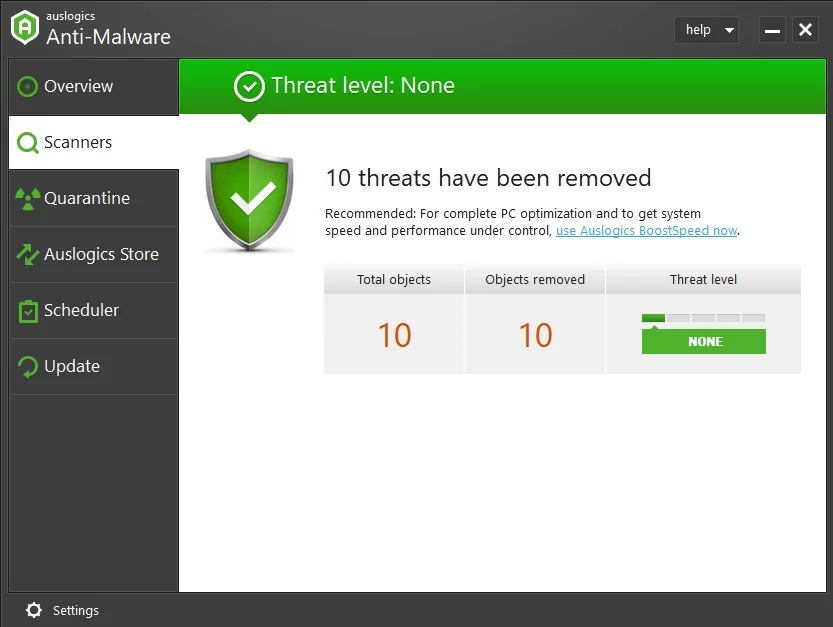
オンラインの脅威からブラウザを保護したい場合は、PCでブラウザ保護ツールを起動する必要があります。 PCと個人データが保護されていることを確信できます。
この問題を解決する他の方法を提案できますか?
以下にコメントして、あなたのアイデアを自由に共有してください!
